腾讯文档表格怎么清除重复值? |
您所在的位置:网站首页 › 腾讯在线表格怎么命名 › 腾讯文档表格怎么清除重复值? |
腾讯文档表格怎么清除重复值?
|
腾讯文档是很多小伙伴都在使用的一款在线文档编辑软件,在这款软件中,我们可以创建多种格式的文档,例如文字文档、表格文档、演示文稿或是PDF文档等。有的小伙伴在使用腾讯文档对在线表格文档进行编辑时想要将表格中的重复值都进行清除,这时我们只需要选中数据所在单元格,然后右键单击选择清除选项,再在子菜单列表中点击清除重复值选项,最后点击“保留第一次出现值”或是“保留最后一次出现值”选项即可。有的小伙伴可能不清楚具体的操作方法,接下来小编就来和大家分享一下腾讯文档表格清除重复值的方法。 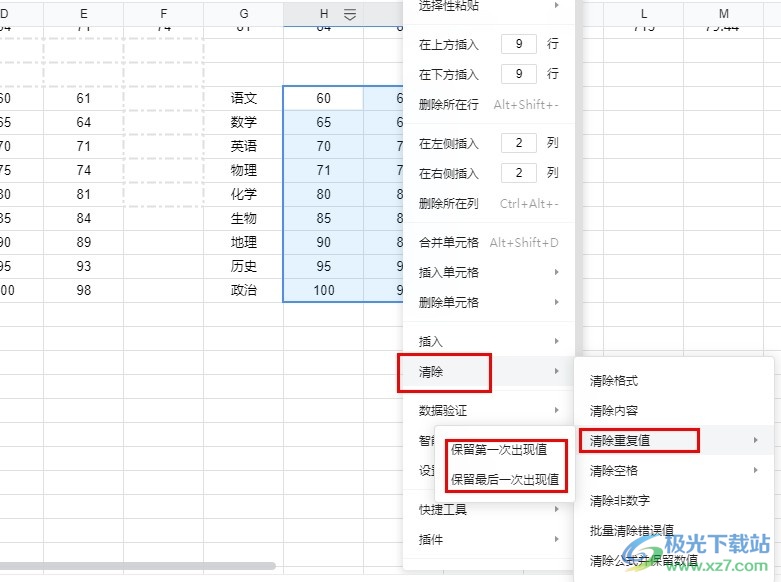 方法步骤 方法步骤1、第一步,我们先在电脑中打开腾讯文档软件,然后在腾讯文档中打开或创建一个在线表格文档 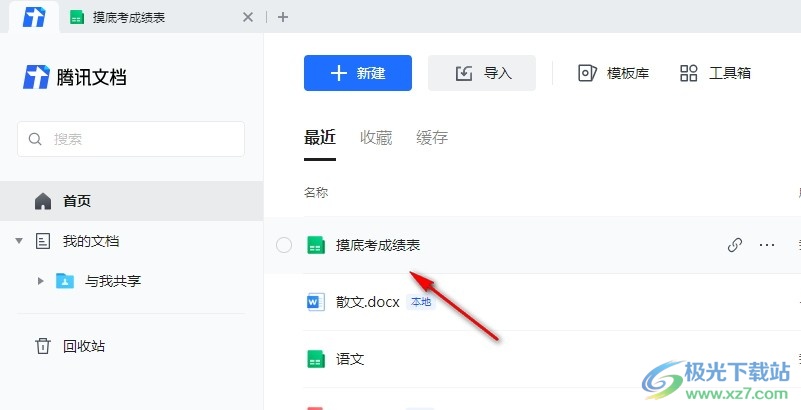 2、第二步,进入表格编辑页面之后,我们在该页面中选中需要清除重复值的单元格 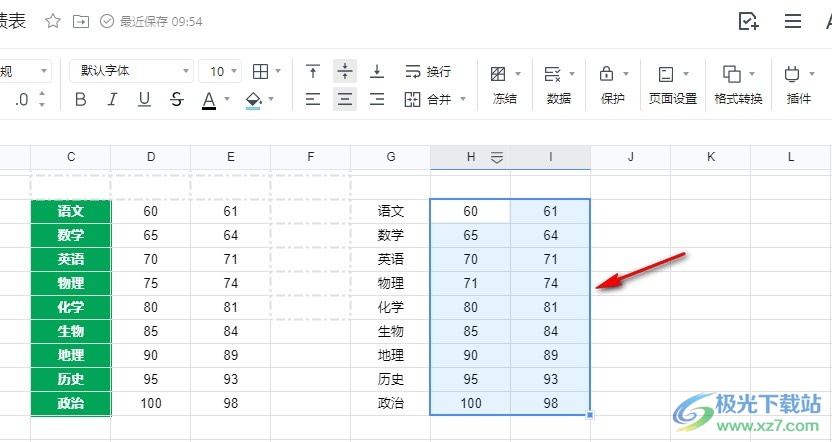 3、第三步,选择好需要清除重复值的单元格之后,我们右键单击选择“清除”选项 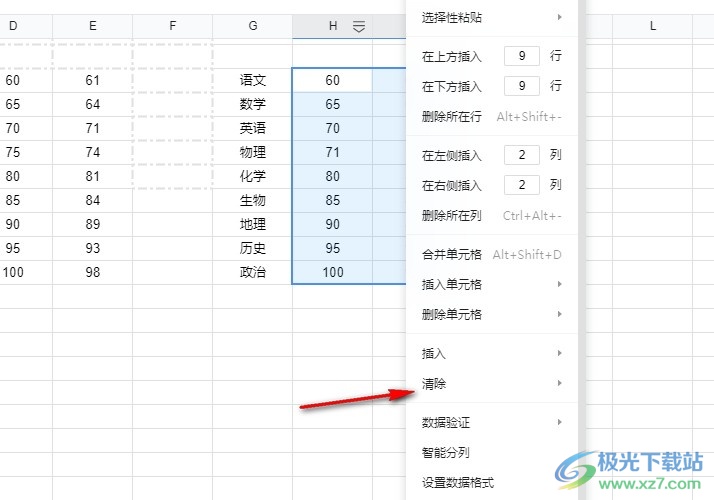 4、第四步,打开清除选项之后,我们再在子菜单列表中打开“清除重复值”选项 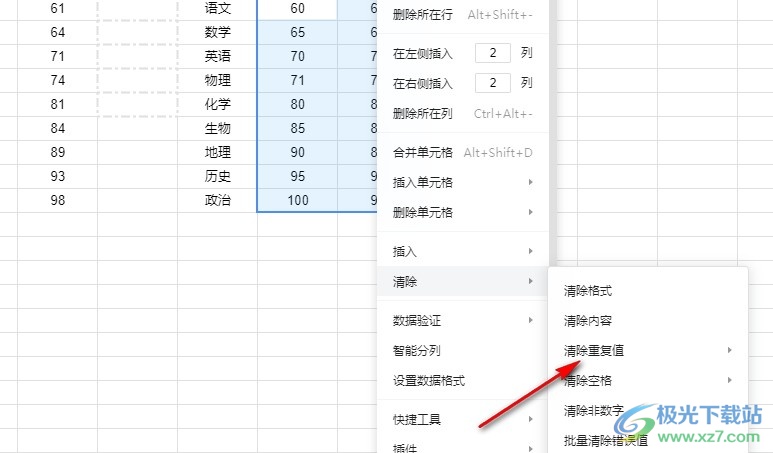 5、第五步,点击清除重复值选项之后,我们再在选项列表中选择“保留第一次出现值”或是“保留最后一次出现值”选项即可 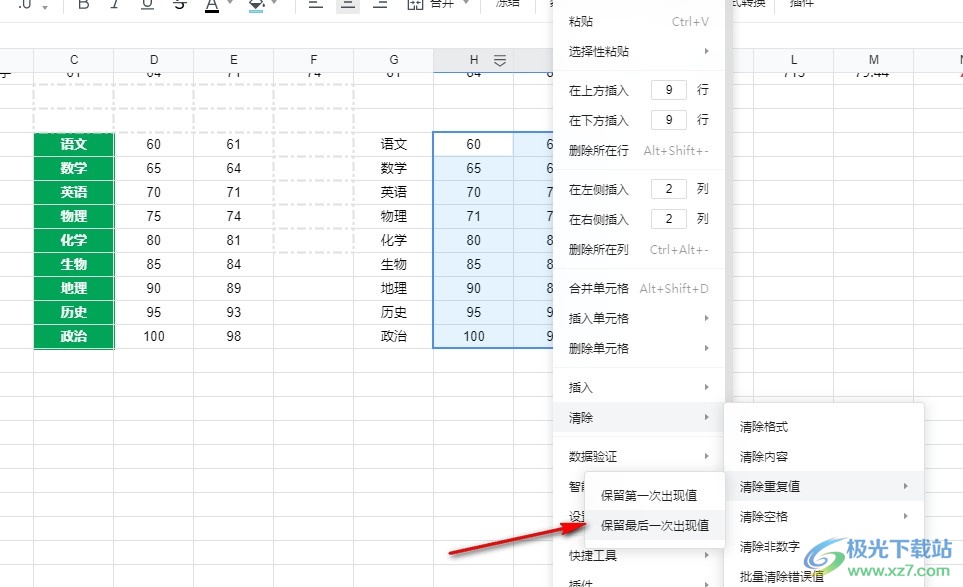 以上就是小编整理总结出的关于腾讯文档表格清除重复值的方法,我们在腾讯文档的表格编辑页面中选中单元格,热闹哈偶右键单击选择清除选项,再点击清除重复值选项,最后在选项列表中选择“保留第一次出现值”或是“保留最后一次出现值”选项即可,感兴趣的小伙伴快去试试吧。  腾讯文档pc客户端 大小:159 MB版本:v3.1.0 官方版环境:WinAll, WinXP, Win7, Win10 进入下载 |
【本文地址】
今日新闻 |
推荐新闻 |